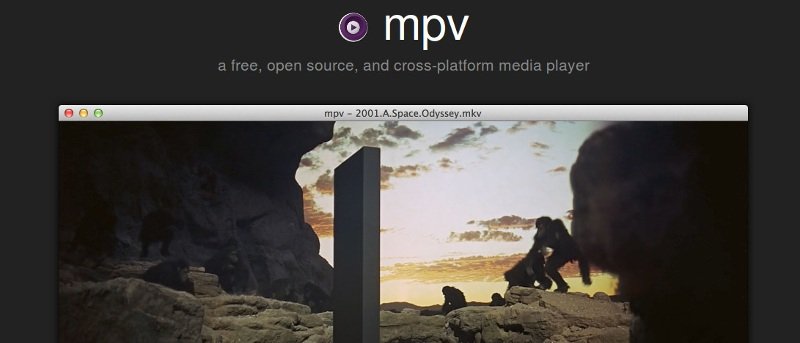Недостатка в медиаплееры для Linux нет. Большинство дистрибутивов Linux поставляются как минимум с одним предустановленным проигрывателем и предлагают еще несколько в репозиториях. Одним из самых популярных медиаплееров с открытым исходным кодом является Mplayer, приложение командной строки с несколькими графическими интерфейсами ( SMPlayer — один из них). Это мощное приложение, которое поддерживает множество аудио- и видеоформатов, а также захватывает видео и аудиовыход, сохраняет потоковый контент в файл, декодирует субтитры и перекодирует (конвертирует) между форматами.
Ранее Mplayer был разветвлен на mplayer2, что принесло обновления и новые функции, но он больше не разрабатывается активно. К счастью, появился новый форк, получивший название минивэн . Этот медиаплеер бесплатный, с открытым исходным кодом и кроссплатформенный. Он содержит множество параметров конфигурации, оптимизированный и очищенный код, а также возможность конвертировать мультимедийные файлы непосредственно в плеере.
Mpv можно установить в Windows, OS X и Linux. Официальный веб-сайт предлагает пакеты для загрузки, и если ваш дистрибутив не поддерживается, вы можете получить исходный код и скомпилировать это .
Mpv — это приложение командной строки. Чтобы начать его использовать, просто введите в терминале следующую команду:
mpv (options) filename
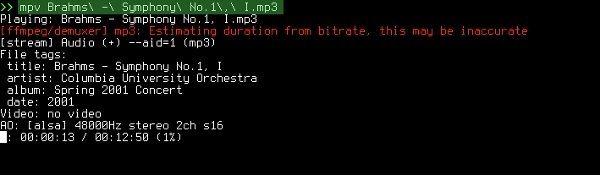
Чтобы воспроизвести один аудиофайл, просто перейдите к нему (или введите полный путь) и введите его имя после mpv, чтобы воспроизвести его. Вы можете управлять mpv с помощью сочетаний клавиш ; например, нажатие пробела ставит песню на паузу, клавиши со стрелками перематывают ее назад или вперед, а клавиши / и * управляют громкостью. Полный список сочетаний клавиш mpv можно найти в руководстве пользователя.
Чтобы воспроизвести все медиафайлы в папке, просто напишите имя папки и поставьте знак *:
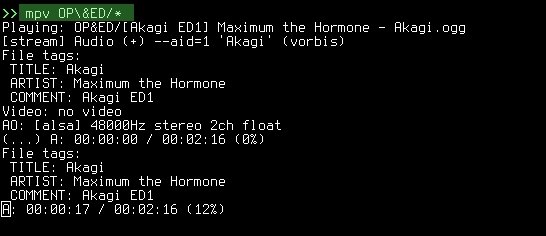
Если вы хотите рандомизировать порядок их воспроизведения, просто добавьте параметр --shuffle:
mpv --shuffle /folder-path/*
Mpv также поддерживает различные типы списков воспроизведения, и вы можете загрузить список воспроизведения с помощью команды:
mpv --playlist=filename.pls
Чтобы активировать опцию звука без пауз, добавьте флаг --gapless-audio.
mpv --gapless-audio --playlist=filename.pls
Если вы хотите, чтобы mpv оставался открытым даже после завершения воспроизведения, используйте --idleили --keep-open.
Настройки пользователя
Добавление всех этих опций каждый раз при использовании mpv может быть непрактичным. Решение состоит в том, чтобы отредактировать файл конфигурации, чтобы настроить mpv в соответствии с вашими потребностями. Настройки для каждого пользователя сохраняются в «/home/$USER/.mpv/config», а настройки, влияющие на всю систему, — в «/etc/mpv». Настройки, специфичные для пользователя, имеют приоритет над общесистемными, поэтому вам нужно только редактировать файл конфигурации для вашего пользователя.
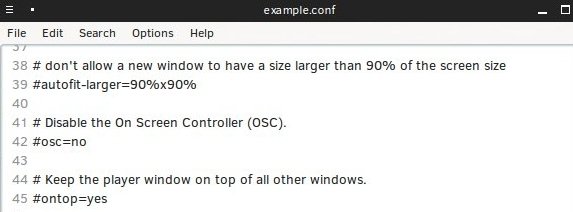
Строки, начинающиеся с #, закомментированы, что означает, что эти параметры отключены. Чтобы включить их, просто удалите символ # и сохраните изменения. Чтобы добавить опции, которых нет в списке, пропишите их каждую в отдельной строке по следующей схеме:
--optionстановится просто option-option VALUEстановится option=VALUE; то же самое для --option VALUE(становится option=VALUE),-option "name"становится option="name"
Чтобы просмотреть все доступные параметры и функции, используйте команду:
mpv --help
или
mpv --list-options
Вы также можете создать отдельные файлы конфигурации для аудио и видео файлов. Например, если у вас есть фильм (с именем «film1.avi»), который вы хотите воспроизвести в полноэкранном режиме и без звука, вы можете создать файл с именем «film1.avi.conf» и сохранить его в папке «/home/». Папка $USER/.mpv» с включенными параметрами --no-audioи --fullscreen.
При воспроизведении видеофайлов в mpv есть небольшая область графического управления, называемая экранным меню. Вы можете отключить его с помощью флага --no-osd-barили --osd-level=0и настроить его шрифт, размер, цвет и положение в файле конфигурации mpv.
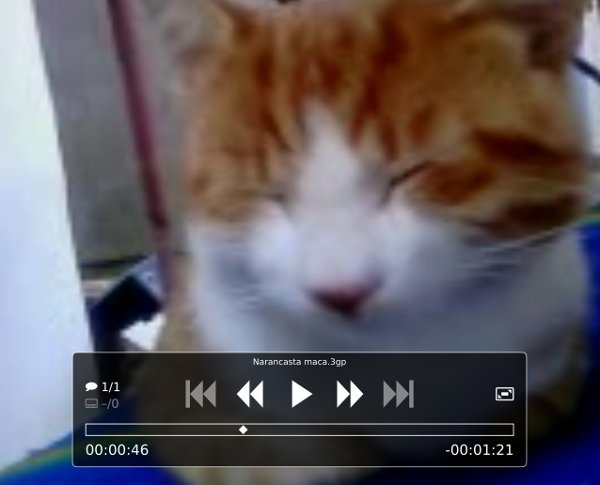
Можно заставить mpv вести себя как приложение с графическим интерфейсом, всегда отображая окно видео, даже при воспроизведении файлов, содержащих только аудио. Это делается с помощью опции --force-window. Чтобы другие окна не отвлекали фокус mpv, вы можете использовать опцию --ontop.
Хотя mpv внешне отличается от других медиаплееров, он вполне может сравниться с вашим «обычным» плеером. Вы можете использовать его для настройки теле- и радиоканалов транслируйте контент прямо из Интернета и применения различных аудио- и видеофильтров (например, удаления логотипа телестанции, поворота или зеркального отображения экрана…). Некоторым пользователям может потребоваться слишком много времени на обучение, но попробовать mpv стоит, поскольку он быстрый, легкий и многофункциональный.
Какой ваш любимый медиаплеер? Оставьте рекомендацию в комментариях.